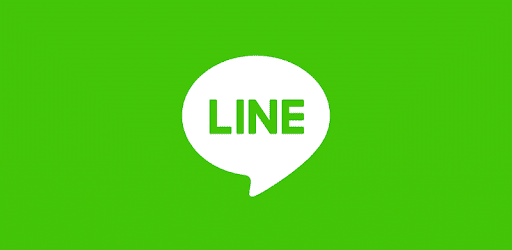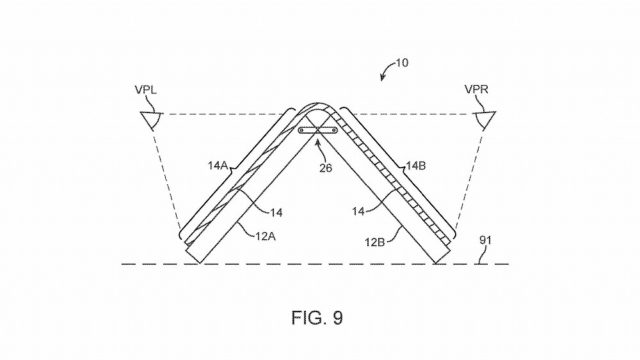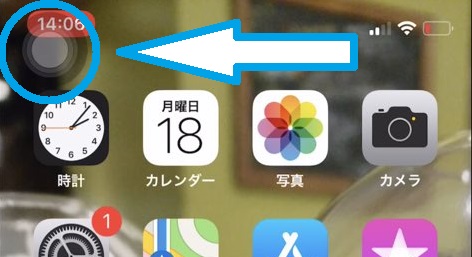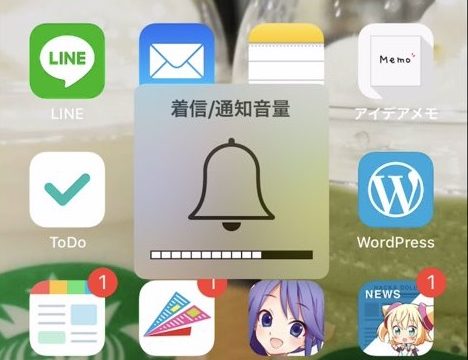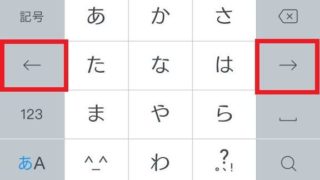ラインというSNSを使っていく中で、「グループ機能」はとても便利な機能です。
グループを使えば、送りたい人全員に一斉にメッセージを送信することが可能ですし、仲の良い友達とかとグループを作っている人は少なくないと思います。
そんなグループ機能ですが、とても便利な使い方があるのを知っていますか?
ちまたでは「ぼっちグループ」と言われているとかなんとか。。。
今回は、この「ライングループ」を活用した便利な裏技を紹介したいと思います。
ライングループの作り方
まずは、ライングループの作成方法から紹介していきます。
1.「友だち」の右上の表示されている「+」をタップ
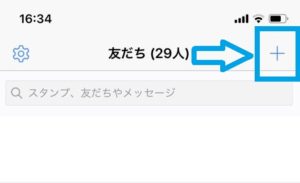
2.「友だち追加」が表示されたら「グループ作成」をタップ
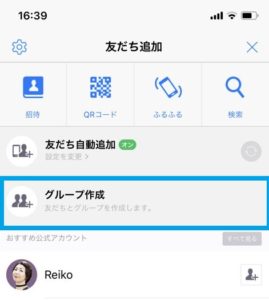
3.追加したい友だちを追加して次へ
4.好きなグループ名を記入して完了
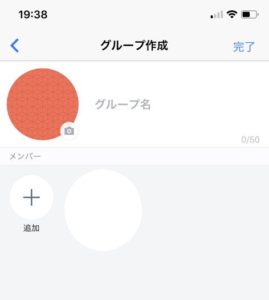
この方法でライングループを簡単に作成することができます。
3の際に友だちをだれ一人追加しなければ、グループに追加されているのが自分だけという状態になり、「1人グループ」の完成です。
グループの便利な活用方法
それでは、グループの便利な使い方を紹介していきます。
メモとして使用できる
基本的にラインは、友だちにメッセージを送信するものとして使用してきたと思いますが、この1人グループではメッセージを送信することで、「メモ」として使用することができるんです。
ラインのトークで送信したメッセージは、自分で削除しない限り消えることはありません。
ということは、大切な情報などをメモとして活用することができるんです。
iPhoneに限らず、スマホにはデフォルトとしてメモアプリは追加されています。
しかし、そのメモアプリを開くよりラインを開く回数のほうが多い人がほとんどだと思います。
ということは、メモアプリにメモを残しておくより1人グループを活用してメモを残したほうが便利だと思うんです。
また、ラインには「ノート」という機能があります。
メモをたくさん取りすぎて、自分の探したい情報が書かれたメモを探すのに時間がかかる場合がありますよね。
そういった際に活躍してくれるのが「ノート」です。
ノートはメッセージとは別に文章を送信してくれます。
そのため、重要な内容はノートで送信して、何気ないメモはメッセージとして送信するなど、使い分けることができます。
また、ノートにメッセージを送信した際は、写真のように最初の数文字だけが表示されるようになっています。
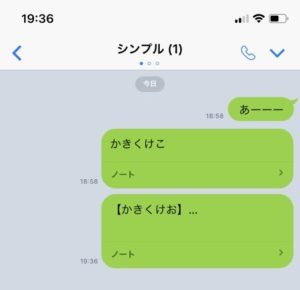
この仕様を活用すれば、タイトルをつけて項目別にメモを取ることも可能なので、ぜひ活用してみてください。
位置情報を残しておくこともできる
最近のラインのトークでは、位置情報を送信できるようになりました。
やり方は、
1.トークの左下にある「+」をタップ
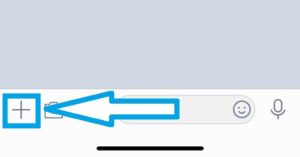
2.位置情報をタップ
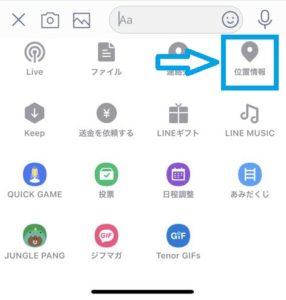
3.送信したい場所を探して送信
こうすることで、自分の気になっているお店などの住所をメモとして残して置くことができます。
これもとても便利なので、活用してみてください。
イベント機能でカレンダーのように使える
また「イベント」という機能を使えば、ラインをカレンダーのように使うことができます。
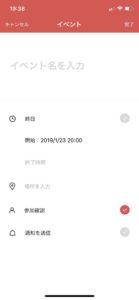
自分のスケジュールを共有するための機能でしたが、自分だけで見る分にも何ら不便を感じることはありません。
この機能を使えば、ラインをカレンダーのように使えます。
また、通知が来るようにも設定できるので、重要なスケジュールがあるときは通知設定をするのもいいでしょう。
固定化すればすぐに目につく
ラインを使っていくうえで、多くの友だちとやり取りしていると、使っていないトークがどんどん下にいく仕組みになっています。
ということは、せっかくメモを残している1人グループもどんどん下に行ってしまいます。
そうなってしまうと、せっかくメモしたのに目につきにくくなってしまいます。
そうならないために、1人グループのトークを「固定」しましょう。
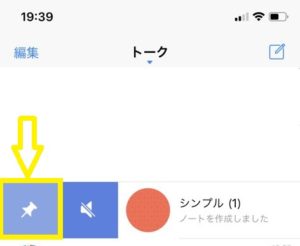
固定すると、固定されたトークが最も上に来るようになります。
この機能を使えば1人グループも必ず目に付くようになり、メモした重要なスケジュールを見逃すこともなくなります。